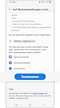So startest du ein eingefrorenes Galaxy Gerät neu
Wenn dein Bildschirm einfriert oder dein Gerät während der Verwendung nicht mehr reagiert, kannst du einen Neustart erzwingen, indem du die Seitentaste und die Leiser-Taste gleichzeitig gedrückt hältst. Besteht das Problem auch nach dem Neustart des Geräts weiterhin, probiere, die folgenden Schritte auszuführen.
Bevor du die untenstehenden Empfehlungen ausprobierst, solltest du überprüfen, ob die Software deines Geräts und die dazugehörigen Apps der jeweils aktuellsten Version entsprechen. So aktualisierst du die Software deines Mobilgeräts:
1. Gehe zu Einstellungen > Software-Update.
2. Tippe auf Herunterladen und installieren.
3. Befolge die Anweisungen auf dem Display.
Gib Arbeitsspeicher und Speicherplatz frei
Dein Gerät kann aufgrund von unzureichendem Arbeitsspeicher und Speicher einfrieren oder nicht mehr reagieren. Führe in diesem Fall die folgenden Schritte aus.
Überprüfe zunächst den Arbeitsspeicher und den Speicher deines Geräts.
Schritt 1 Gehe zu den Einstellungen und wähle Akku und Gerätewartung.
Schritt 2 Prüfe den verbleibenden Speicherplatz durch das Auswählen von Speicher und den verbleibenden Arbeitsspeicher durch das Auswählen von Arbeitsspeicher.

Wenn der Speicherplatz auf deinem Gerät nicht ausreicht, kannst du den Cache leeren, indem du dein Gerät optimierst. Die Optimierung schliesst im Hintergrund ausgeführte Anwendungen, kontrolliert einen übermässigen Akkuverbrauch und sucht nach abgestürzten Anwendungen und nach Malware. Führe die folgenden Schritte aus, um dein Gerät zu optimieren.
Drittanbieter-Apps können die Ursache dafür sein, dass dein Gerät nicht mehr reagiert. Da alle Drittanbieter-Apps im Abgesicherter Modus deaktiviert sind, kannst du überprüfen, ob eine Drittanbieter-App der Grund dafür ist, dass dein Gerät ständig einfriert. Aktiviere zunächst den Abgesicherter Modus, um zu sehen, ob dein Telefon nicht mehr reagiert. Wenn dein Gerät im Abgesicherter Modus nicht einfriert, bedeutet dies, dass eine Drittanbieter-App die Ursache für die auftretenden Probleme ist.
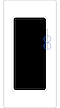

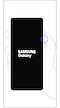

Wenn dein Gerät in letzter Zeit häufig nur noch schleppend reagiert, ermittle die Apps, die du zuletzt heruntergeladen hast, und entferne sie im Abgesicherter Modus. Führe die folgenden Schritte aus.
Du kannst vom Abgesicherter Modus in den normalen Modus wechseln, indem du die folgenden Schritte ausführst.
Schritt 1 Betätige die Leiser-Taste und die Seitentaste und halte diese Tasten gleichzeitig gedrückt.
Schritt 2 Wähle Neustart.
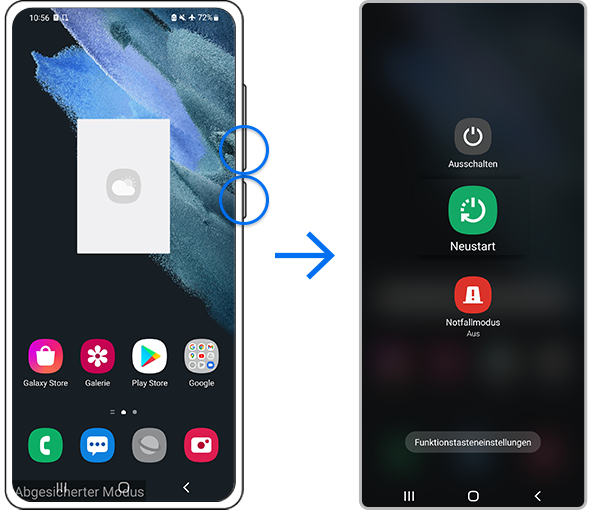
Wenn das Display immer wieder einfriert oder du weiterhin Probleme mit deinem Gerät hast, kannst du dein Gerät Auf Werkseinstellungen zurücksetzen. Durch die Funktion Auf Werkseinstellungen zurücksetzen wird dein Gerät auf die ursprünglichen Einstellungen zurückgesetzt, und alle deine Daten werden vollständig gelöscht.
Hinweis:
- Stelle vor der Durchführung von Auf Werkseinstellungen zurücksetzen sicher, dass du die Daten auf deinem Gerät gesichert hast. Daten, die beim Durchführen von Auf Werkseinstellungen zurücksetzen gelöscht wurden, können nicht wiederhergestellt werden.
Hinweis:
- Wenn du die oben aufgeführten Schritte befolgt hast, das Problem aber weiterhin besteht, ist dein Gerät möglicherweise physisch beschädigt. Wende dich für weiterführende Informationen an das Service Center.
- Die Screenshots und Menüs des Geräts können je nach Gerätemodell und Software-Version variieren.
- Die Position der Lautstärke- und Seitentasten kann je nach Gerätemodell variieren.
War diese Information hilfreich für dich?
Danke für deine Rückmeldung!
Bitte beantworte alle Fragen.